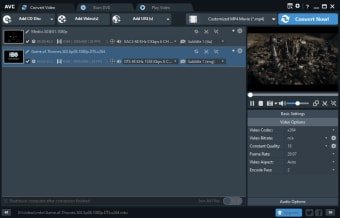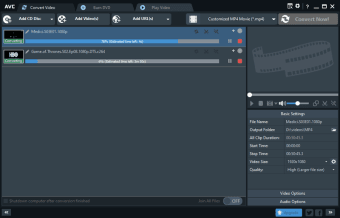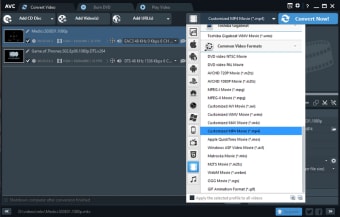Robuuste videoconverter voor pc
Any Video Converter is een gratis video programma dat is ontwikkeld door Anvsoft Inc. voor PC. Deze multimedia software biedt gebruikers video converteringsmogelijkheden via een eenvoudige en gebruiksvriendelijke interface. Deze cross-platform video converter ondersteunt een brede lijst van bestandsformaten evenals tools om verschillende effecten toe te passen.
Net als bij andere video converter programma's, zoals Total Video Converter en Prism Video Converter, heeft Any Video Converter als doel een alles-in-één oplossing te bieden voor alle video-gerelateerde behoeften. Het fungeert ook als een video editor, online video downloader, en DVD brander om zijn robuuste functieset compleet te maken. Any Video Converter is compatibel met Windows 7 tot Windows 11.
Is Any Video Converter goed?
Any Video Converter is een alles-in-één video-oplossing die meerdere functies in één combineert. Allereerst is het een video-converter die een brede lijst van invoerformaten ondersteunt, waaronder MP4, MKV en FLV. Het kan vervolgens bestanden uitvoeren voor een verscheidenheid aan apparaten, zoals smartphones en tablets. Het heeft zelfs ondersteuning voor de HEVC/H.265 codec voor video's van hoge kwaliteit met verminderde bestandsgroottes.
AVC kan ook fungeren als een downloader voor verschillende media-inhoud die online beschikbaar is. Je kunt het gebruiken om muziek en video's van meer dan 100 websites te verkrijgen die het herkent en ondersteunt. Daarnaast kun je dit programma gebruiken om audio tracks van cd's te rippen, evenals video's en films naar dvd's te branden.
Tot slot fungeert Any Video Converter ook als een gebruiksvriendelijke video-editor waarmee je snelle wijzigingen aan je video's kunt aanbrengen voordat je ze converteert of op dvd's brandt. Je kunt video's trimmen of splitsen in meerdere delen, onnodige delen bijsnijden, ze draaien, of gescheiden video's samenvoegen. Je kunt zelfs audiotracks en effecten aan je video's toevoegen.
Hoe gebruik ik Any Video Converter?
Wanneer je AVC voor het eerst opent, heb je de keuze om te Video te Converteren, DVD te Brand of Video te Afspelen bovenaan. Net daaronder zijn secundaire opties om uit te kiezen als je bron: CD Schijf Toevoegen, Video Toevoegen, of URL Toevoegen. Klik op het dropdown-menu om te kiezen uit de beschikbare voorinstellingen, en klik op de "Converteer Nu" knop om te beginnen.
Alternatief kun je eerst wijzigingen aanbrengen in je video's voordat je verder gaat. Er zijn contextuele opties om uit te kiezen, afhankelijk van je bron. Klik op het "schaar" icoon om video's te trimmen, of ze samen te voegen met de schakelaar hieronder. Vervolgens kun je op de "toverstok" knop klikken om verschillende effecten en filters op je video's toe te passen, ze bij te snijden, of watermerken toe te voegen.
De algemene processtroom zal dezelfde zijn en toepassen voor het branden op dvd's en het downloaden van video's online. Als je geïnteresseerd bent in het uitproberen van deze video-converter, houd er dan rekening mee dat Any Video Converter verpakt is met programma's van derden. Het is eenvoudig genoeg om ervoor te kiezen deze niet te installeren wanneer je AVC voor het eerst instelt, wees je daar gewoon van bewust.
Een capabele all-in-one video software
Al met al is Any Video Converter een krachtig en capabel videoprogramma dat het overwegen waard is. Het is een all-in-one oplossing die converteren, bewerken, branden mogelijkheden biedt in één pakket. Het kan zelfs verschillende media-inhoud online downloaden. Wat meer is, de gebruikersinterface is gemakkelijk te leren en te navigeren. Dit is een solide optie en wordt ten zeerste aanbevolen.